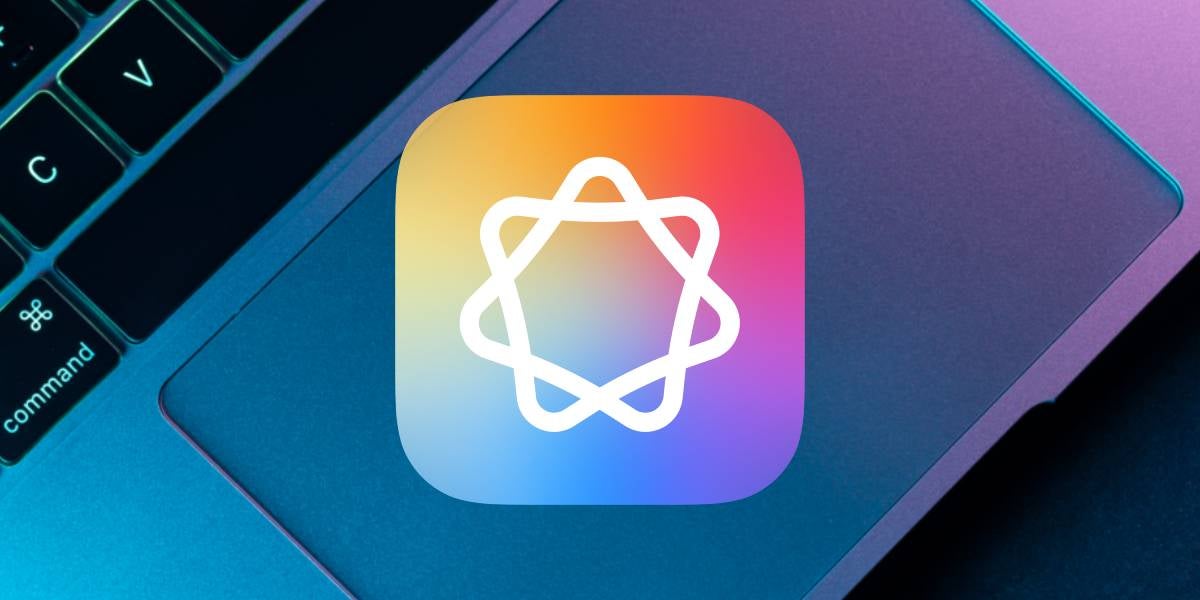Cómo bloquear remitentes de mensajes y llamadas de contactos no deseados

En ocasiones, puede que recibamos en nuestro móvil mensajes o llamadas de personas desconocidas o de contactos no deseados. Dependiendo de quién sea el remitente, esta situación puede tornarse muy molesta y hasta peligrosa. A continuación, te explicamos cómo bloquear un número telefónico para evitar que entren sus llamadas y mensajes en tu iPhone.
Cómo bloquear remitentes de mensajes y llamadas
A nadie le gusta recibir mensajes y llamadas de contactos no deseados, sin importar cuál sea el motivo. En tales casos, no basta con borrar el número telefónico de nuestro móvil: es necesario tomar medidas más drásticas. Lo mejor que se puede hacer en estos casos es bloquear al remitente para que sus mensajes y llamadas no entren. ¿Cómo puedes hacer esto en un teléfono iPhone?
En esto de bloquear contactos pueden darse varias situaciones diferentes. Por un lado, ocurre que números telefónicos completamente desconocidos intentan comunicarse con nosotros mediante mensajes o llamadas. Otras veces conocemos al remitente pero no queremos que se comunique con nosotros por ninguna vía.
En cualquier caso, es posible bloquear el contacto para que no entren sus llamadas ni mensajes. Además, los dispositivos Apple cuentan con una ventaja adicional: una vez que configuras el bloqueo de contactos, los cambios se sincronizan con tu cuenta de iCloud. Así, el remitente no deseado quedará bloqueado en todos tus equipos asociados: iPhone, iPad o Mac.
Bloquear llamadas de números desconocidos
¿No deseas recibir llamadas ni mensajes de ningún número desconocido? A partir de iOS 13 y versiones posteriores es posible activar la opción “Silenciar números desconocidos”. Esta función bloquea las llamadas y mensajes de todos los números telefónicos con los que no has tenido ningún contacto. Lo mismo hace con cualquier remitente cuyo número o correo electrónico no esté guardado en tu lista de contactos.
¿Cómo activar la función “Silenciar números desconocidos''? Es fácil: solo tienes que ir a Ajustes > Teléfono y desplazarte hacia abajo hasta ver la opción “Silenciar números desconocidos”. Activa la función y listo: las llamadas de números desconocidos quedarán silenciadas, se enviarán a tu buzón de voz y se mostrarán en la lista de llamadas recientes.
Antes de activar esta función, recuerda verificar que tienes guardados todos los contactos importantes. De lo contrario, podrías bloquear llamadas que en realidad no quieres perder. Por otro lado, si haces una llamada de emergencia desde el iPhone, la función “silenciar números desconocidos” se desactivará temporalmente durante 24 horas para que otros puedan contactar con el móvil.
Bloquear llamadas y mensajes de contactos no guardados
Supongamos ahora que quieres bloquear mensajes y llamadas que has recibido de contactos no guardados. Como ya hemos dicho, en estos casos no basta con borrar el mensaje o limpiar el historial de llamadas, sino que es necesario bloquear el número para impedir que entren sus mensajes y llamadas. El procedimiento en iPhone es muy sencillo, así como en otros móviles y sistemas operativos.
Para bloquear llamadas de remitentes no deseados en iPhone, ya sea de FaceTime o llamadas normales, debes pulsar en la app ‘Teléfono’. Una vez dentro, sigue estos pasos:
- Entra en la pestaña ‘Recientes’.
- Pulsa sobre el símbolo “i” a la derecha del número que quieres bloquear.
- Pulsa la opción ‘Bloquear este contacto’.
- Confirma el comando pulsando de nuevo en ‘Bloquear contacto’.
Igualmente, para bloquear mensajes de remitentes no deseados debes abrir la app de mensajería iMessages. Una vez dentro, completa los siguientes pasos:
- Entra en el chat con el contacto que quieres borrar.
- Pulsa sobre el nombre o número telefónico del remitente ubicado en la parte superior del chat.
- Pulsa la opción ‘información’.
- Verás nuevamente el nombre o número de teléfono en la parte superior de la pantalla. Pulsa sobre él.
- Selecciona la opción ‘Bloquear este contacto’.
- Pulsa de nuevo en ‘Bloquear contacto’ para confirmar.
¿Cómo bloquear correos electrónicos?
En este punto también conviene que repasemos el procedimiento para bloquear la recepción de correos electrónicos no deseados. Al hacerlo, los correos se irán directamente a la papelera y no recibirás ninguna notificación cuando lleguen. Los pasos son los siguientes:
- Abre la app Mail.
- Abre el correo cuyo remitente quieres bloquear.
- Pulsa sobre el nombre del remitente hasta que se vuelva azul.
- Pulsa nuevamente sobre el nombre del remitente para desplegar las opciones.
- Selecciona la opción ‘Bloquear este contacto’.
- Confirma el comando pulsando de nuevo en ‘Bloquear contacto’.
¿Cómo bloquear llamadas y mensajes de un contacto guardado?
Por último, veamos cómo bloquear en un solo paso los mensajes y llamadas de un remitente guardado en tu lista de contactos. El procedimiento es similar a los ya descritos:
- Abre la app ‘Teléfono’ en tu iPhone.
- Entra en la pestaña ‘Contactos’.
- Selecciona el contacto que quieres bloquear.
- Pulsa la opción ‘Bloquear este contacto’.
- Confirma pulsando de nuevo en ‘Bloquear contacto’.
Ya has aprendido a bloquear mensajes y llamadas de contactos no deseados. Ahora bien, ¿tienes claro cuál modelo de iPhone es para ti? Puedes hacerte con el tuyo directamente en nuestra página web desde aquí: Tienda online Benotac.
Para estar al día de todas las novedades en productos, trucos y accesorios, síguenos en nuestras redes sociales, tenemos cuenta en Twitter e Instagram.
Muchas gracias a todos por visitar nuestro blog, si os gusta o si queréis que hablemos de algún tema en concreto, escríbenos a nuestra cuenta de Instagram que te dejamos aquí: Instagram Benotac.
¡Os esperamos!